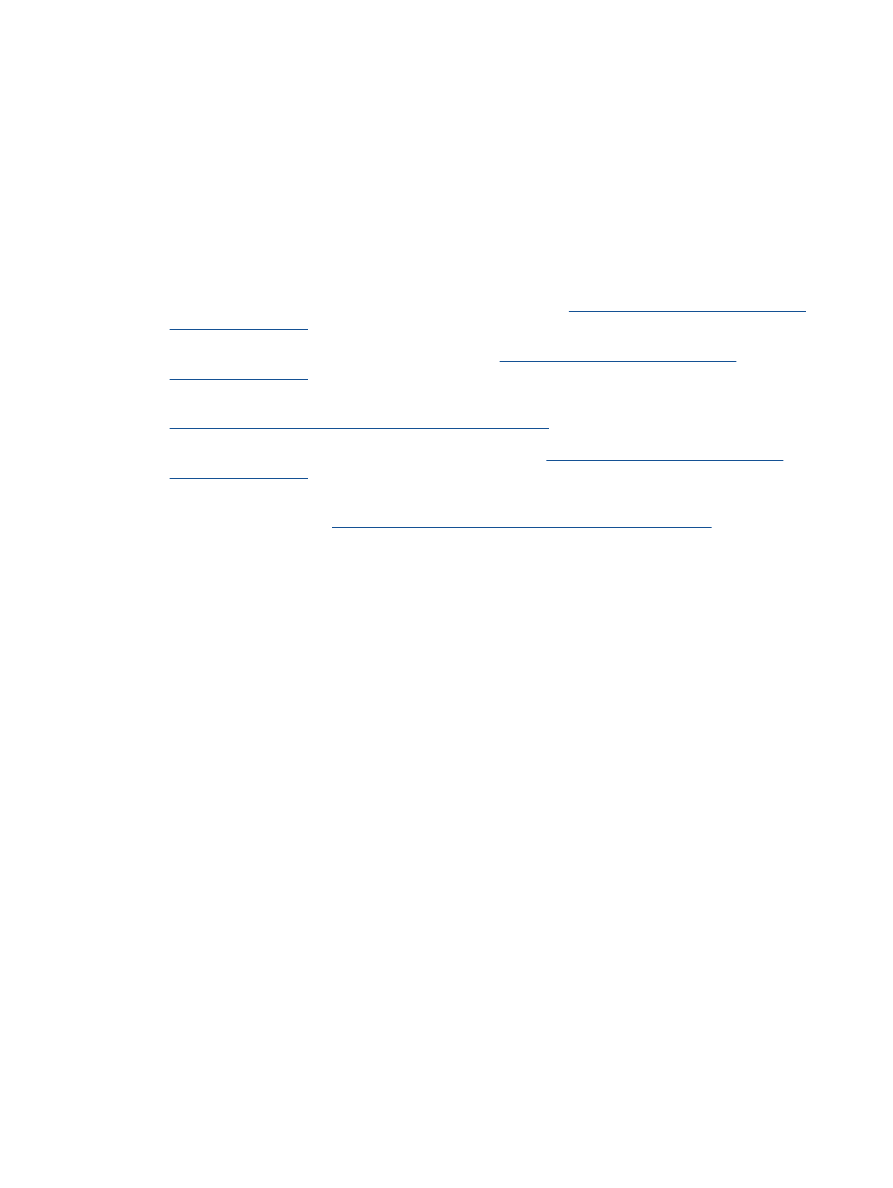
Saveti za podešavanje i korišćenje umreženog štampača
Koristite sledeće savete za podešavanje i korišćenje umreženog štampača:
●
Kada podešavate bežični umreženi štampač, uverite se da su uključeni bežični ruter odnosno
pristupna tačka. Štampač traži bežične rutere, a zatim navodi imena otkrivenih mreža na
računaru.
●
Ako je računar povezan sa virtuelnom privatnom mrežom (VPN), treba da prekinete vezu sa
VPN-om pre nego što pokušate da pristupite bilo kom drugom uređaju na mreži, uključujući
štampač.
●
Saznajte kako da pronađete bezbednosne postavke mreže.
Kliknite ovde da biste pogledali više
informacija na mreži.
●
Saznajte više o savetima za rešavanje problema.
Kliknite ovde da biste pogledali više
informacija na mreži.
●
Saznajte više o programu HP Print and Scan Doctor (HP doktor za štampanje i skeniranje).
Kliknite ovde da biste pogledali više informacija na mreži.
●
Saznajte kako da se prebacite sa USB na bežičnu vezu.
Kliknite ovde da biste pogledali više
informacija na mreži.
●
Saznajte kako da radite sa programima zaštitnog zida i antivirusnim programima tokom
podešavanja štampača.
Kliknite ovde da biste pogledali više informacija na mreži.
54
Poglavlje
7
Mogućnost povezivanja
SRWW
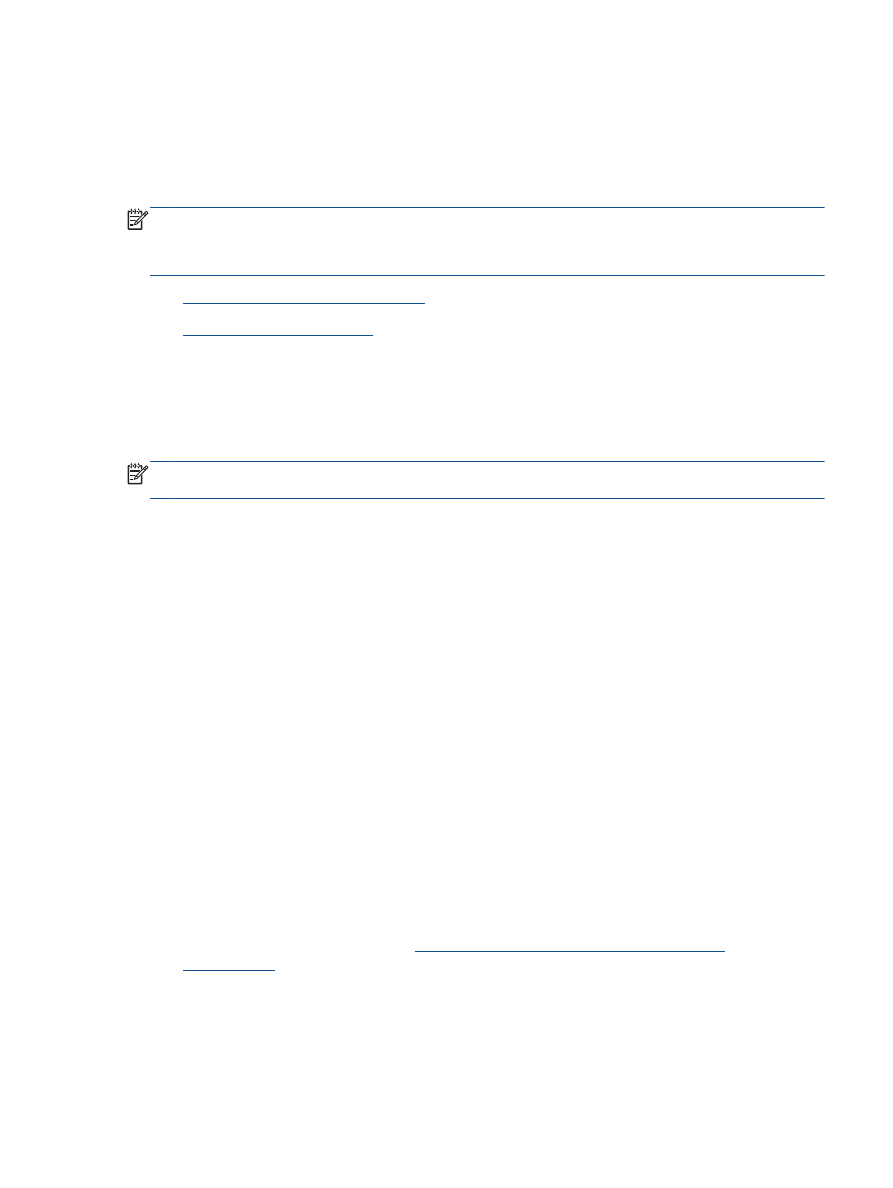
Napredne alatke za upravljanje štampačem (za umrežene
štampače)
Kada se štampač poveže sa mrežom, možete koristiti EWS za prikaz informacija o statusu, promenu
postavki i upravljanje štampačem sa računara.
NAPOMENA:
Da biste prikazali ili promenili neke postavke, možda će vam biti potrebna lozinka.
EWS možete otvoriti i koristiti i ako niste povezani sa Internetom. Međutim, neke funkcije nisu
dostupne.
●
Da biste otvorili ugrađeni Veb server
●
Osnovni podaci o kolačićima
Da biste otvorili ugrađeni Veb server
EWS-u možete pristupiti preko mreže, softver štampača ili HP wireless direct.
Otvaranje ugrađenog Veb servera putem mreže
NAPOMENA:
Štampač mora biti na mreži i mora imati IP adresu. IP adresu štampača možete
pronaći tako što ćete odštampati stranicu sa konfiguracijom mreže.
●
U podržanom Veb pregledaču na računaru otkucajte IP adresu ili ime hosta dodeljeno
štampaču.
Na primer, ako je IP adresa 192.168.0.12, otkucajte sledeću adresu u Veb pregledač: http://
192.168.0.12.
Otvorite ugrađeni Veb server iz softver štampača
1
.
U zavisnosti od operativnog sistema, uradite nešto od sledećeg da biste otvorili softver
štampača:
●
Windows 8: Na ekranu Start
(Početak) kliknite desnim tasterom miša na praznu površinu
na ekranu, na traci sa aplikacijama izaberite stavku All Apps
(Sve aplikacije), a zatim
kliknite na ikonu sa imenom štampača.
●
Windows 7, Windows Vista
i Windows XP: Na radnoj površini računara kliknite na dugme
Start, izaberite stavku All Programs
(Svi programi), izaberite stavku HP, izaberite stavku HP
Deskjet 2540 series, a zatim izaberite stavku HP Deskjet 2540 series.
2
.
Izaberite Print & Scan
(Štampanje i skeniranje), a zatim izaberite stavku Printer Home Page
(EWS)
(Početna stranica štampača (EWS)).
Otvaranje ugrađenog Veb servera putem HP wireless direct
1
.
Na kontrolnoj tabli štampača pritisnite taster Wireless Direct
da biste uključili HP wireless direct.
Više informacija potražite u članku
Bežično povezivanje sa štampačem bez rutera
na stranici
53
.
2
.
Na bežičnom računaru uključite bežičnu vezu, potražite HP wireless direct ime i povežite se sa
njim, na primer: HP-Print-**-Deskjet 2540 series. Ako imate uključenu HP wireless direct
bezbednost, unesite HP wireless direct lozinku kada vam to bude zatraženo.
3
.
U podržanom Veb pregledaču na računaru otkucajte sledeću adresu: http://192.168.223.1.
SRWW